Rövid útmutató: Az Azure Data Studio használata az Azure SQL Database csatlakoztatásához és lekérdezéséhez
Ez a gyorsútmutató azt ismerteti, hogyan csatlakozhat egy Azure SQL Database-kiszolgálóhoz az Azure Data Studio használatával. Ezután azt is megtudhatja, hogyan lehet Transact-SQL- (T-SQL-) utasítások futtatásával létrehozni és lekérdezni az Azure Data Studio többi oktatóanyagában használt TutorialDB adatbázist.
Megjegyzés:
Bár a Microsoft Entra ID az Azure Active Directory (Azure AD) új neve, a meglévő környezetek megzavarásának megakadályozása érdekében az Azure AD továbbra is megmarad néhány rögzített elemben, például felhasználói felületi mezőkben, kapcsolatszolgáltatókban, hibakódokban és parancsmagokban. Ebben a cikkben a két név felcserélhető.
Előfeltételek
A rövid útmutató elvégzéséhez szüksége lesz az Azure Data Studióra és egy Azure SQL Database-kiszolgálóra.
Ha nem rendelkezik Azure SQL Serverrel, végezze el az alábbi Azure SQL Database-gyorsútmutatók egyikét. Jegyezze meg a kiszolgáló teljes nevét, és jelentkezzen be hitelesítő adatokkal a későbbi lépésekhez:
Csatlakozás az Azure SQL Database-kiszolgálóhoz
Az Azure Data Studio használatával hozzon létre kapcsolatot az Azure SQL Database-kiszolgálóval.
Amikor először futtatja az Azure Data Studiót, a kezdőlap jelenik meg. Ha nem látja az üdvözlőlapot, válassza a Súgó>üdvözlőlapját. Válassza az Új Csatlakozás ion lehetőséget a Csatlakozás ion panel megnyitásához:
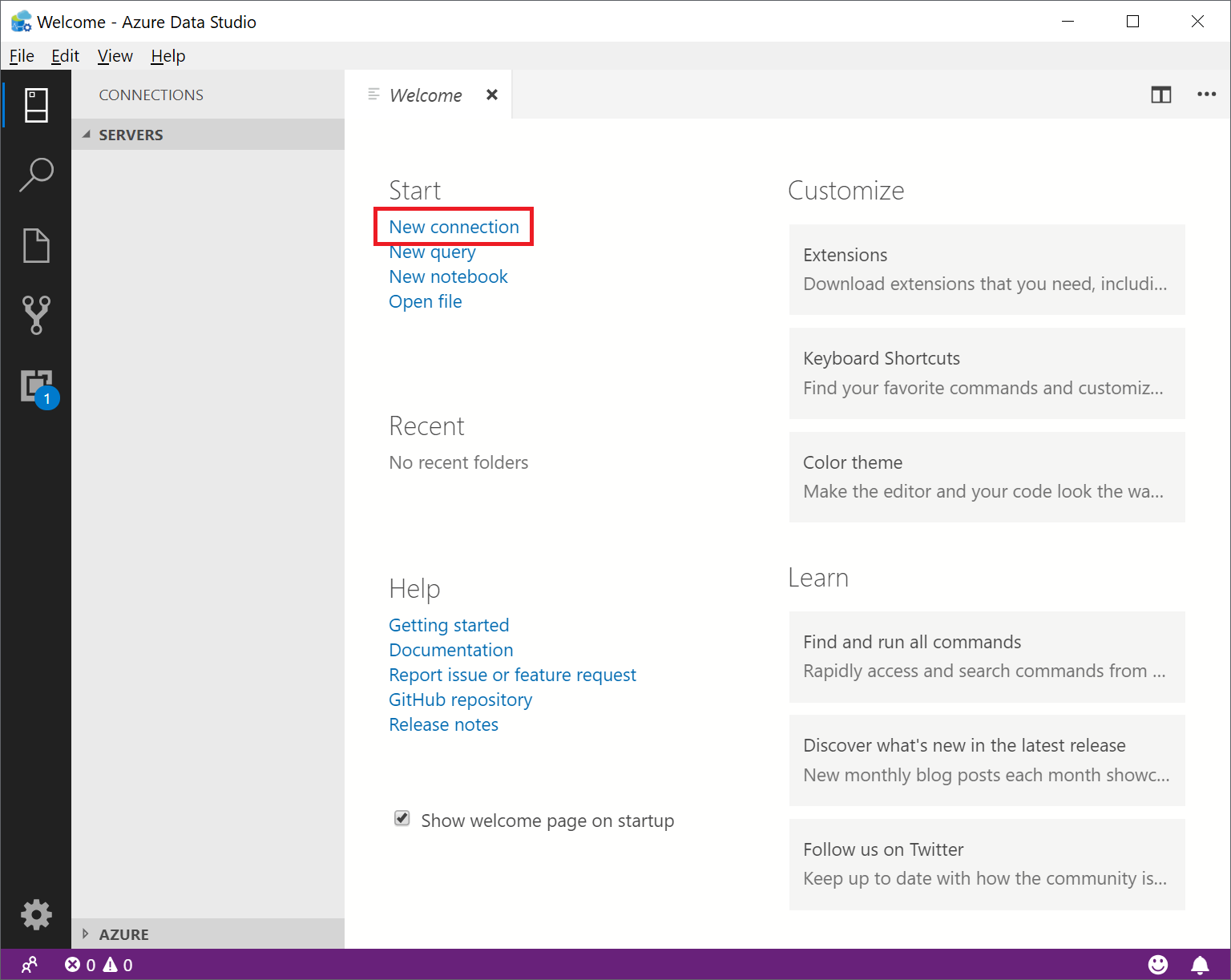
Ez a cikk SQL-hitelesítést használ, de a Microsoft Entra-hitelesítés minden SQL Server-termékhez és szolgáltatáshoz támogatott. Töltse ki a következő mezőket az Azure SQL Server kiszolgálónevével, felhasználónévvel és jelszavával:
Setting Ajánlott érték Leírás Kiszolgáló neve A teljes kiszolgálónév Valami hasonló: servername.database.windows.net. Hitelesítés SQL-bejelentkezés Ez az oktatóanyag SQL-hitelesítést használ. Felhasználónév A kiszolgálói rendszergazdai fiók felhasználóneve A kiszolgáló létrehozásához használt fiók felhasználóneve. Jelszó (SQL-bejelentkezés) A kiszolgálói rendszergazdai fiók jelszava A kiszolgáló létrehozásához használt fiók jelszava. Menti a jelszót? Igen vagy nem Ha nem szeretné minden alkalommal megadni a jelszót, válassza az Igen lehetőséget. Adatbázis neve hagyja üresen Itt csak a kiszolgálóhoz csatlakozik. Kiszolgálócsoport Válassza az Alapértelmezett lehetőséget <> Ezt a mezőt egy ön által létrehozott kiszolgálócsoportra állíthatja be. 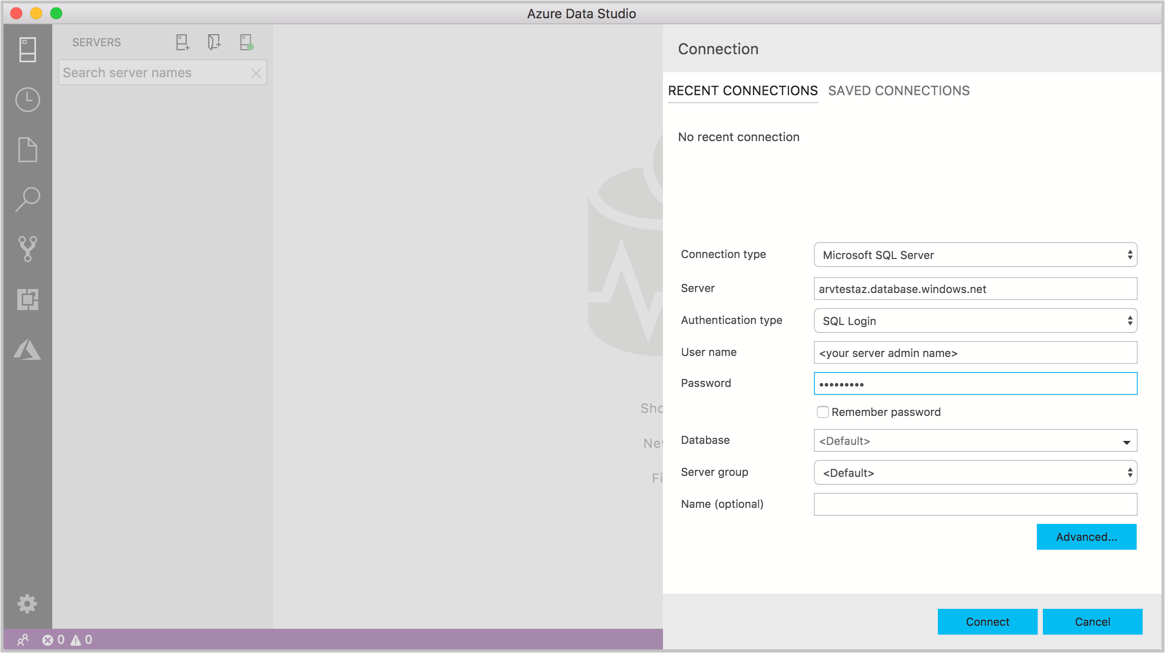
Válassza a Kapcsolódás lehetőséget.
Ha a kiszolgáló nem rendelkezik olyan tűzfalszabálysal, amely lehetővé teszi az Azure Data Studio számára a csatlakozást, megnyílik az Új tűzfalszabály létrehozása űrlap. Hozzon létre új tűzfalszabályt az űrlap kitöltésével. További részletekért lásd a tűzfalszabályokat.
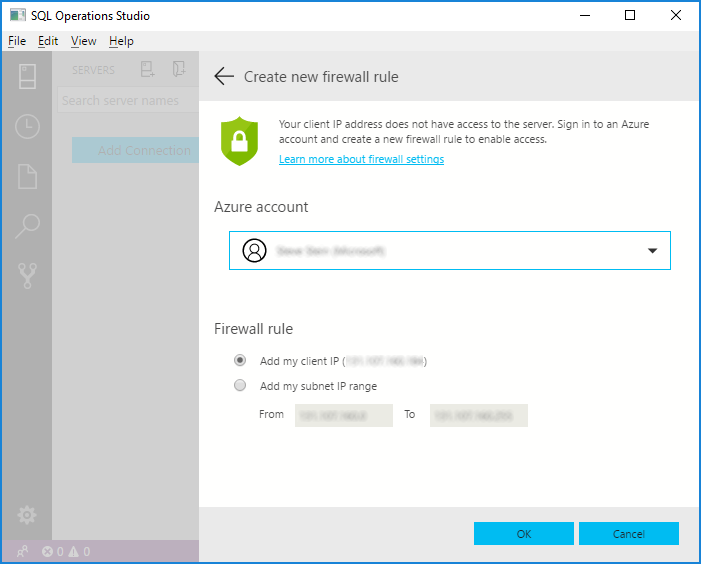
A sikeres csatlakozás után a kiszolgáló megjeleníti a SERVERS (KISZOLGÁLÓK) oldalsávot.
Az oktatóanyag-adatbázis létrehozása
A következő szakaszok létrehozzák a TutorialDB-adatbázist, amelyet más Azure Data Studio-oktatóanyagokban használnak.
Kattintson a jobb gombbal az Azure SQL-kiszolgálóra a Standard kiadás RVERS oldalsávon, és válassza az Új lekérdezés lehetőséget.
Illessze be ezt az SQL-t a lekérdezésszerkesztőbe.
IF NOT EXISTS ( SELECT name FROM sys.databases WHERE name = N'TutorialDB' ) CREATE DATABASE [TutorialDB] GO ALTER DATABASE [TutorialDB] SET QUERY_STORE=ON GOAz eszköztáron válassza a Futtatás lehetőséget. Az értesítések az ÜZENETEK panelen jelennek meg, amelyen a lekérdezés állapota látható.
Create a table
A lekérdezésszerkesztő csatlakozik a fő adatbázishoz, de létre szeretnénk hozni egy táblát a TutorialDB-adatbázisban .
Csatlakozás a TutorialDB-adatbázis.
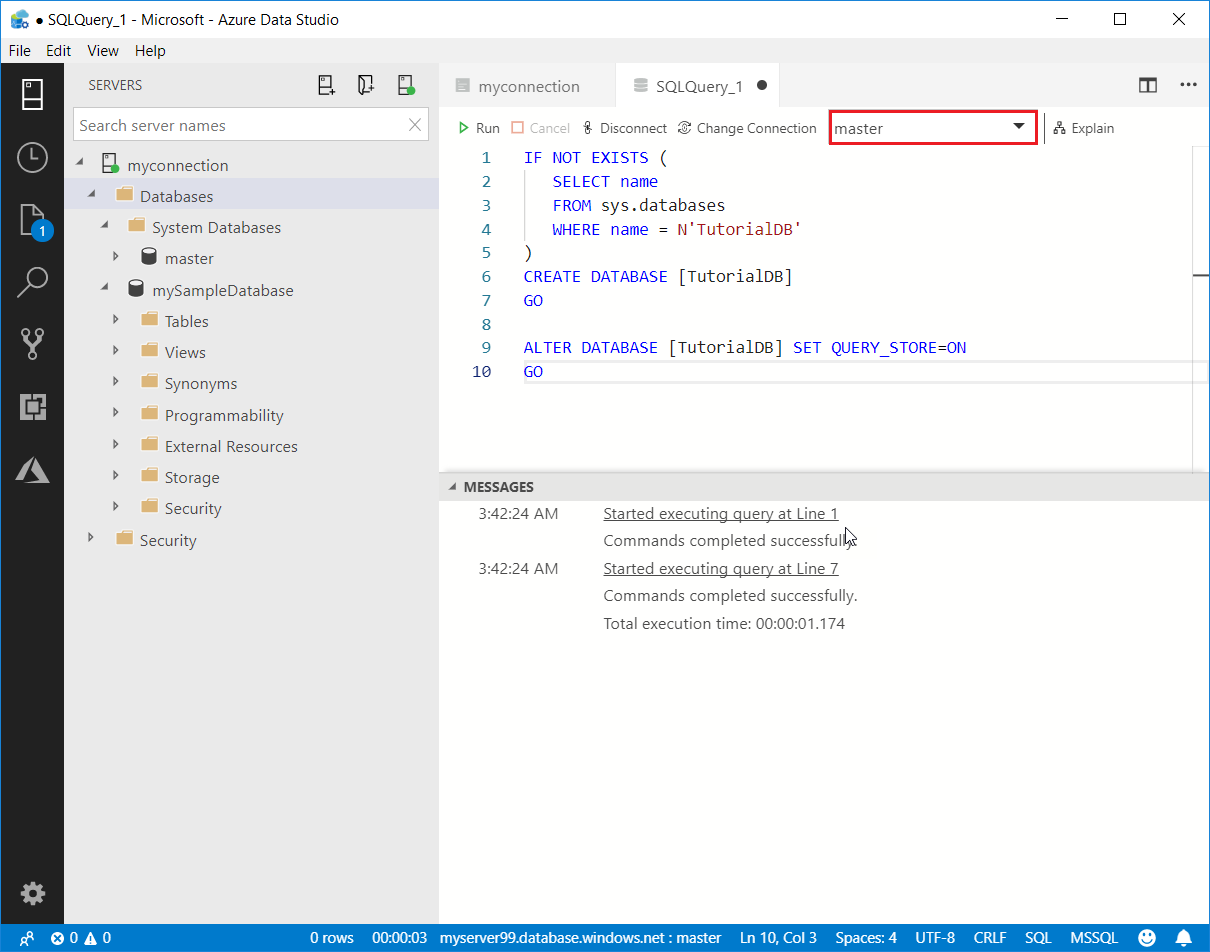
Hozzon létre egy táblát
Customers.Cserélje le az előző lekérdezést a lekérdezésszerkesztőben erre, és válassza a Futtatás lehetőséget.
-- Create a new table called 'Customers' in schema 'dbo' -- Drop the table if it already exists IF OBJECT_ID('dbo.Customers', 'U') IS NOT NULL DROP TABLE dbo.Customers GO -- Create the table in the specified schema CREATE TABLE dbo.Customers ( CustomerId INT NOT NULL PRIMARY KEY, -- primary key column Name [NVARCHAR](50) NOT NULL, Location [NVARCHAR](50) NOT NULL, Email [NVARCHAR](50) NOT NULL ); GO
Sorok beszúrása a táblázatba
Cserélje le az előző lekérdezést erre, és válassza a Futtatás lehetőséget.
-- Insert rows into table 'Customers'
INSERT INTO dbo.Customers
([CustomerId],[Name],[Location],[Email])
VALUES
( 1, N'Orlando', N'Australia', N''),
( 2, N'Keith', N'India', N'keith0@adventure-works.com'),
( 3, N'Donna', N'Germany', N'donna0@adventure-works.com'),
( 4, N'Janet', N'United States', N'janet1@adventure-works.com')
GO
Az eredmény megtekintése
Cserélje le az előző lekérdezést erre, és válassza a Futtatás lehetőséget.
-- Select rows from table 'Customers'
SELECT * FROM dbo.Customers;
A lekérdezés eredményei a következőt jelenítik meg:
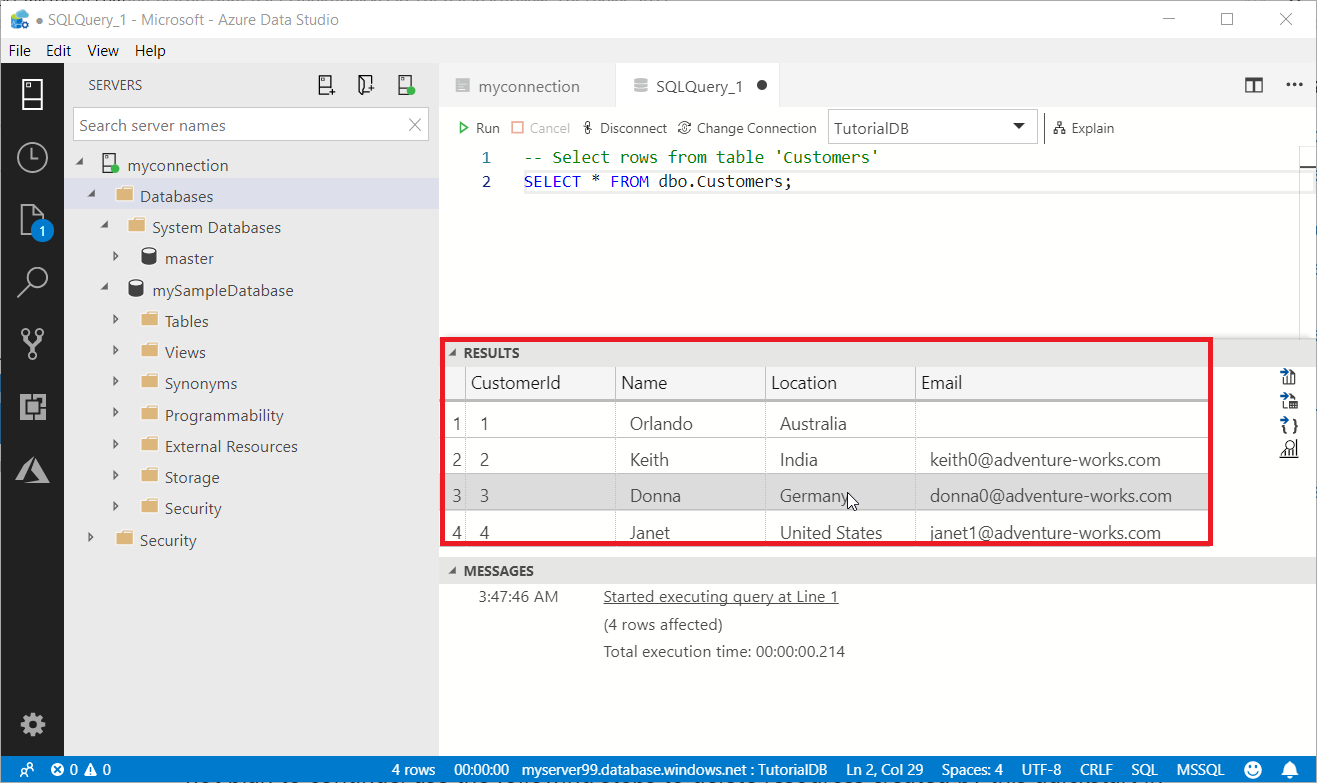
Clean up resources
A későbbi rövid útmutatók az itt létrehozott erőforrásokra épülnek. Ha ezeket a cikkeket szeretné áttekinteni, ne törölje ezeket az erőforrásokat. Ellenkező esetben az Azure Portalon törölje a már nem szükséges erőforrásokat. További részletekért lásd: Erőforrások törlése.
További lépések
Most, hogy sikeresen csatlakozott egy Azure SQL-adatbázishoz, és lefuttat egy lekérdezést, próbálkozzon a Kódszerkesztő oktatóanyagával.
Visszajelzés
Hamarosan elérhető: 2024-ben fokozatosan kivezetjük a GitHub-problémákat a tartalom visszajelzési mechanizmusaként, és lecseréljük egy új visszajelzési rendszerre. További információ: https://aka.ms/ContentUserFeedback.
Visszajelzés küldése és megtekintése a következőhöz: